SketchUp - один из самых популярных инструментов для моделирования трехмерных объектов. Эта мощная программа обладает множеством возможностей и является идеальным инструментом для тех, кто хочет создавать собственные 3D-модели. В данной статье мы рассмотрим пошаговую инструкцию по созданию бруса с помощью SketchUp для новичков.
Первый шаг - открыть программу SketchUp и создать новый проект. Для этого кликните на значок "Создать новый проект" в меню инструментов или воспользуйтесь сочетанием клавиш Ctrl + N. После этого на экране появится пустой рабочий стол, готовый к созданию вашего первого бруса.
Далее необходимо выбрать инструмент "Прямоугольник" из панели инструментов SketchUp. Воспользуйтесь клавишей R для его активации. Затем нарисуйте прямоугольник, который будет служить основой для вашего бруса. Выберите размеры прямоугольника с помощью ввода числовых значений в соответствующие поля на панели инструментов или просто перетянув его границы мышкой.
После завершения создания прямоугольника, необходимо преобразовать его в трехмерный объект - брус. Для этого выберите инструмент "Перетащить" из панели инструментов или воспользуйтесь клавишей T. Выберите прямоугольник и поднимите его вверх, чтобы он приобрел трехмерный вид. Выберите высоту бруса с помощью ввода числового значения или перетянув его верхнюю границу мышкой. Поздравляю, ваш первый брус в SketchUp создан!
Подготовка и настройка программы
Перед тем, как приступить к созданию бруса в программе SketchUp, необходимо подготовить и настроить программу. Вот некоторые полезные шаги, которые помогут вам начать работу:
Шаг 1: Установка программы
Если у вас еще нет программы SketchUp, вам необходимо установить ее на ваш компьютер. Скачайте установочный файл с официального сайта SketchUp и следуйте инструкциям для установки программы.
Шаг 2: Запуск программы
Запустите программу SketchUp, после установки она должна быть доступна на вашем компьютере. На рабочем столе должен быть ярлык или вы можете найти программу в меню "Пуск".
Шаг 3: Создание нового проекта
После запуска программы, вы увидите стартовый экран SketchUp. Чтобы создать новый проект, щелкните на кнопку "Создать модель".
Шаг 4: Настройка единиц измерения
После создания нового проекта, вам нужно настроить единицы измерения. Щелкните на меню "Окно" в верхней панели и выберите "Параметры модели". В открывшемся окне выберите нужные вам единицы измерения, например, миллиметры, сантиметры или дюймы, и нажмите "ОК".
Шаг 5: Переключение на инструменты создания
Теперь, когда вы настроили единицы измерения, вам нужно переключиться на инструменты создания, чтобы начать работу над вашим брусом. Щелкните на кнопку "Инструменты" в верхней панели и выберите необходимый инструмент, например, "Прямоугольник" или "Линия".
После завершения этих шагов вы будете готовы к созданию бруса в программе SketchUp. Убедитесь, что вы ознакомились с основными инструментами и функциями программы, чтобы легко и эффективно работать в ней.
Установка SketchUp на компьютер
Для начала работы с программой SketchUp, вам необходимо установить ее на свой компьютер. В этом разделе мы расскажем вам о том, как установить SketchUp и готовиться к созданию своего первого бруса.
Шаги установки приложения SketchUp:
- Перейдите на официальный сайт SketchUp по адресу www.sketchup.com.
- На главной странице сайта найдите раздел "Скачать" или "Download" и нажмите на него.
- Выберите версию SketchUp, которую желаете скачать. Обычно, на сайте предлагаются разные варианты - бесплатная версия SketchUp Free или платные версии SketchUp Pro.
- После выбора версии, нажмите на кнопку "Скачать" или "Download".
- Следуйте инструкциям на экране и дождитесь окончания загрузки программы.
- После загрузки, запустите установочный файл и следуйте инструкциям установщика. Он поможет вам установить программу на ваш компьютер.
- После завершения установки, откройте SketchUp и начните создавать свой первый брус в программе.
Поздравляем! Теперь у вас установлена программа SketchUp и вы готовы начать создание своего первого бруса!
Создание нового проекта в SketchUp
Перед тем, как приступить к созданию бруса в SketchUp, необходимо создать новый проект. Чтобы это сделать, следуйте следующим шагам:
- Откройте программу SketchUp. После запуска вы увидите стартовую страницу с несколькими вариантами выбора проекта.
- Выберите пустой шаблон "Пустой"
- Задайте метрическую систему измерений, если вы предпочитаете работать в метрической системе. Для этого выберите пункт меню "Файл" и перейдите в "Настройки". В открывшемся окне выберите "Единицы измерения" и выберите нужные вам опции.
- Установите масштаб представления, если это необходимо. Для этого выберите пункт меню "Вид" и перейдите в "Масштаб". Выберите один из предустановленных масштабов или задайте свой собственный.
- После всех настроек вы будете перенаправлены на рабочее пространство SketchUp, где вы сможете начать создание бруса.
Теперь вы готовы приступить к созданию своего проекта в SketchUp и создать брус в этой программе.
Настройка рабочей области программы
Перед тем, как начать создавать брус в SketchUp, вам необходимо правильно настроить рабочую область программы. Следуйте этим шагам, чтобы создать комфортные условия для работы:
Откройте программу SketchUp. По умолчанию вы увидите пустую рабочую область.
На верхней панели выберите пункт "Вид". Откроется меню с дополнительными настройками.
В меню "Вид" выберите пункт "Панели инструментов". Откроется список доступных панелей.
Выберите те панели инструментов, которые вам необходимы для работы над созданием бруса. Например, полезными будут панели инструментов "Основные инструменты", "Линия", "Прямоугольник" и др. Выбранные панели автоматически отобразятся на рабочей области.
Опционально: вы можете изменить размеры и расположение панелей инструментов. Для этого просто перетащите панель за заголовок и переместите ее в нужное вам место на рабочей области.
Настройка цветовой схемы. Если вам нужно изменить цвет фона рабочей области или цвет линий, вы можете сделать это в меню "Параметры" -> "Цвета". Откроется окно с настройками цветов. Выберите желаемые цвета и нажмите "Применить".
Теперь ваша рабочая область в программе SketchUp готова для работы над созданием бруса. Вы можете продолжить следующими шагами инструкции.
Работа с инструментами и элементами
При создании бруса в SketchUp, вам понадобятся некоторые основные инструменты и элементы, которые помогут вам создать и отредактировать модель соответствующим образом.
- Выбор инструментов: При работе с SketchUp вы можете выбрать нужный инструмент из панели инструментов, которая находится в верхней части экрана. Эти инструменты включают такие функции, как рисование линий, создание окружностей и прямоугольников, перемещение и вращение объектов.
- Точки и линии: Одним из ключевых элементов при создании бруса являются точки и линии. Вы можете создавать точки, нажимая на кнопку "Draw Point" на панели инструментов, а затем соединять их, рисуя линии между ними.
- Рабочая плоскость: SketchUp предоставляет рабочую плоскость, на которой вы можете создавать свои модели. Вы можете изменять размеры рабочей плоскости, выбирая нужные размеры при создании нового проекта или изменяя размеры уже существующего проекта.
- Инструменты преобразования: SketchUp также предлагает инструменты преобразования, которые позволяют вам перемещать, вращать или масштабировать объекты. Вы можете использовать эти инструменты для изменения размеров вашего бруса и его расположения.
Зная основные инструменты и элементы SketchUp, вы будете готовы приступить к созданию бруса. Помните, что практика и экспериментирование помогут вам стать все более опытным пользователем программы и сделают ваши модели более реалистичными и точными.